Seznam úkolů a aplikace pro správu úloh pro Androidjsou v obchodě Google Play hojně dostupné, avšak ne všechny podporují synchronizaci s Úkoly Google. Kromě toho by bylo těžké najít aplikaci z řečeného žánru, která by byla zaměřena na téma zmrzliny Sandwich (Holo). Vstoupit Úkoly - nejnovější přírůstek do seznamu úkolů pro Androidmanažeři, kteří mají obě funkce. Mezi další významné funkce Úkolů patří podpora pro vytváření více seznamů úkolů s možností přidání různých dílčích dílčích úkolů (označovaných jako odsazené úkoly), možnost doplnit každý úkol / dílčí úkol krátkými textovými poznámkami, snadné třídění / výměna úkolů v seznamu přetažením - a drop, oznámení stavového řádku pro splnění úkolů, plynulé animace uživatelského rozhraní, možnost nastavit připomenutí úkolu v definovaných časových intervalech av neposlední řadě šikovný widget, který vám umožní zobrazit seznam preferovaných úkolů, přidat do něj nové úkoly a označte úkoly jako „úplné“ přímo z úvodní obrazovky.
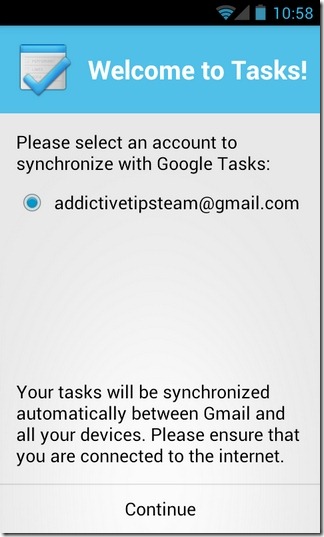
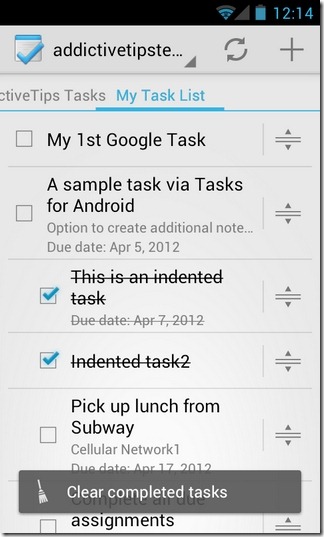
Se všemi výše uvedenými funkcemi aDíky velmi uživatelsky přívětivému rozhraní se úkoly snadno kvalifikují jako jeden z nejlepších manažerů seznamů úkolů v obchodě Google Play a jsou srovnatelné s dříve revidovanou a vysoce uznávanou aplikací Any.DO.
Po spuštění aplikace načte všechny účty Google, které jste přidružili k zařízení Android. Stačí vybrat požadovaný účet a kliknout Pokračovata potvrďte oprávnění aplikace k přístupu k uvedenému účtu, abyste mohli přejít do hlavního rozhraní aplikace, ve kterém jsou uvedeny všechny úkoly Google. Chcete-li přidat nový úkol, klepněte na ikonu ‘+ ' v pravém horním rohu obrazovky. Chcete-li úkol označit jako „hotový“, klepněte na zaškrtávací políčko před ním. Chcete-li provést uvedenou operaci u řady úkolů, stiskněte dlouze všechny požadované úkoly a zaškrtněte políčko u některého z zvýrazněných úkolů. Po označení úkolu jako dokončeného se zobrazí ‘Vymazat dokončené úkoly možnost vyskočí v dolní části obrazovky. Tuto možnost můžete použít, jak napovídá její název, k odstranění všech dokončených úkolů ze seznamu.
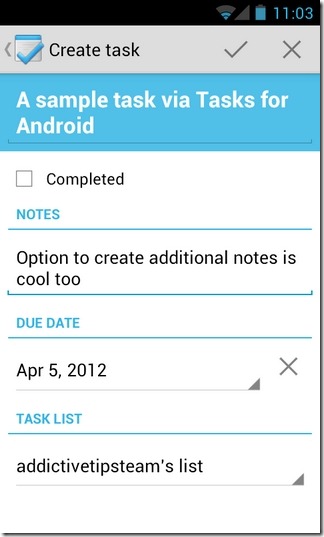
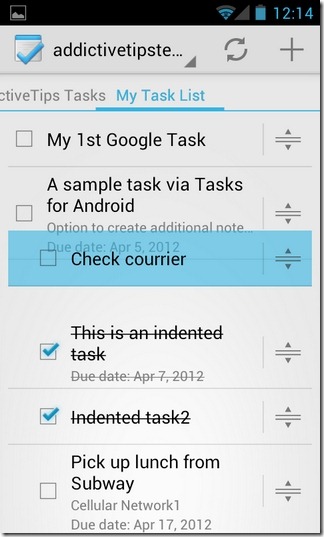
Chcete-li změnit pořadí úkolů v seznamu, stačí podržet apřetáhněte na ikonu na pravé straně. Po dlouhém stisknutí úkolu si v horní části obrazovky všimnete tlačítek „<“ a „>“. Chcete-li připojit vybrané úkoly k nadřazeným / hlavním úkolům, stiskněte tlačítko „>“. Chcete-li provést opak (odpojit dílčí úkoly od hlavního úkolu), stiskněte tlačítko ‘<‘.
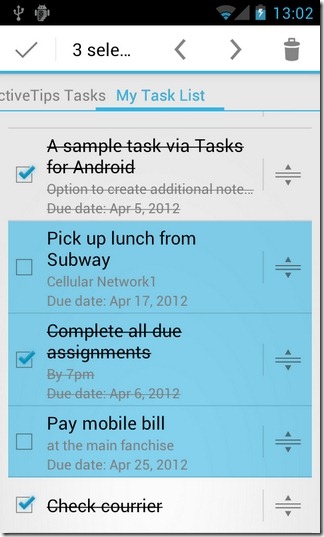
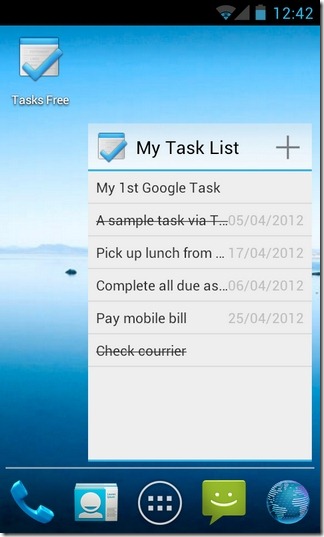
Kromě výběru možnosti přejmenování aktuálního seznamu úkolů můžete zasáhnout i Jídelní lístek tlačítko Vymazat / zobrazit dokončené úkoly, Vytvořit seznam úkolů, nebo přeskočit na hlavní aplikaci Nastavení obrazovka. Každý nový seznam úkolů je přidán jako samostatná karta vedle aktuálního seznamu. Výběr Obecné preference na obrazovce nastavení aplikace vám to umožnípřipomenutí úkolu a nastavit požadovaný čas připomenutí několika způsoby. Kupodivu není možné nastavit vlastní čas připomenutí úkolů; vše, co v tomto ohledu můžete udělat, je vybrat si z několika možností, včetně Půlnoc, poledne, 4:00, 6:00, týden předem nebo Den předem.
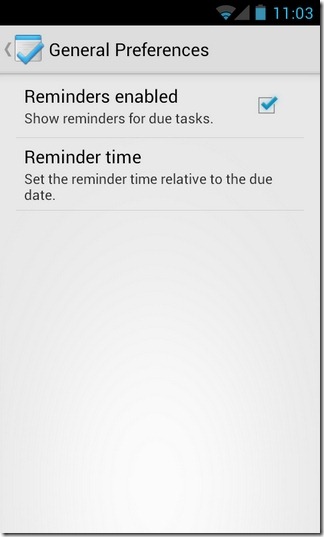
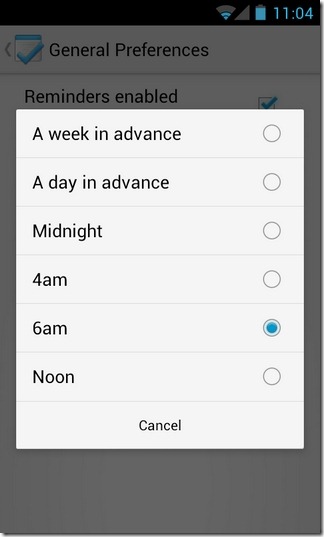
Celkově vzato, pěkný a jednoduchý způsob, jak udržet synchronizacise seznamem Úkolů Google s další možností vytváření samostatných úkolů a seznamů úkolů přímo v samotné aplikaci. Úkol nyní umožňuje synchronizovat Úkoly Google pouze z jednoho účtu, což by mohlo zklamat uživatele systému Android, kteří jsou zvyklí pracovat s více účty Google.
Úkoly jsou v Obchodě Google Play k dispozici jakobezplatná (podporovaná reklamou) a varianta 1,10 $ (bez reklam). Dobrá věc s bezplatnou verzí je, že vám umožní vychutnat si aplikaci zcela bez reklam po dobu prvních 10 dnů instalace.
Stáhněte si zdarma úkoly pro Android
Stáhnout úkoly pro Android (Placené)



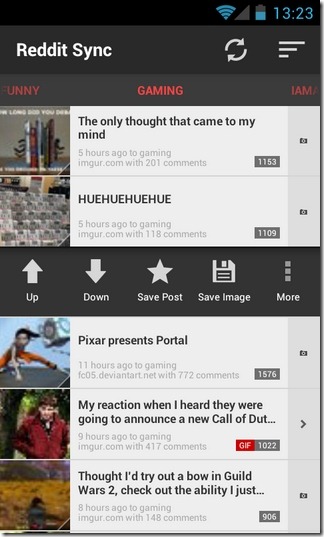








Komentáře